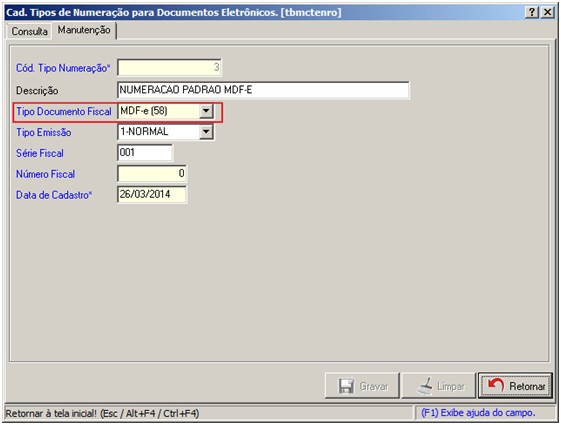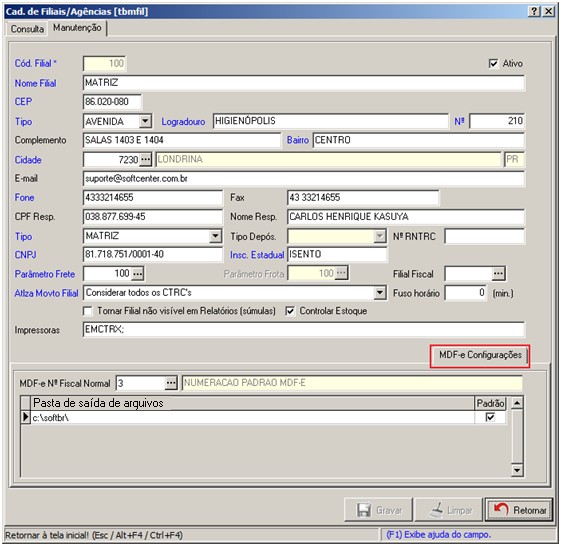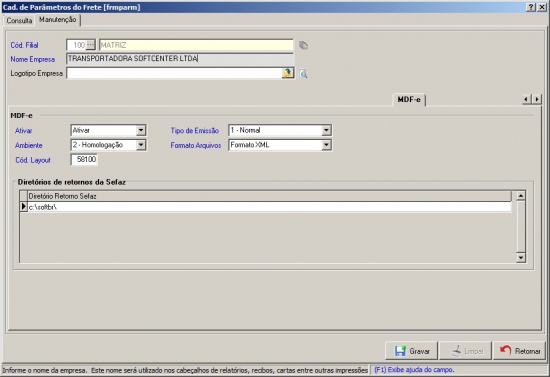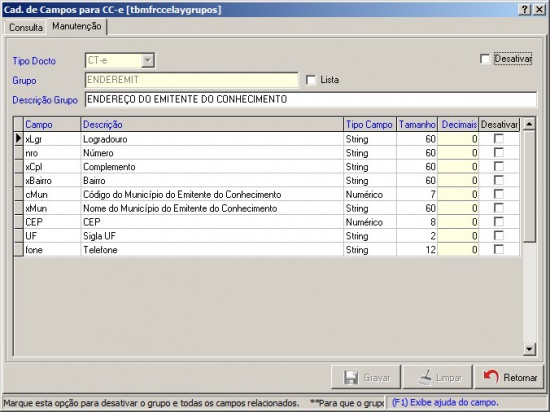Configuracao exclusiva softcenter
Índice
Configurando o MDF-e
Configurando numeração do MDF-e
Acessar o sistema FreteFácil e pelo menu “Frete > Parâmetros > Cad. Tipos de Numeração para Documentos Eletrônicos”, e cadastrar o tipo de numeração em que o tipo de documento fiscal seja igual a MDF-e(58), conforme ilustrado na figura 1.
Figura 1 – numeracao_mdfe
Configurando pasta saída de arquivos MDF-e
Acessar o sistema FreteFácil e pelo menu “Cadastros > Cad. de Filiais/Agências”, selecionar a filial desejada para configuração, clicar na aba Manutenção e na aba MDF-e Configuração, preencher os campos necessários conforme ilustrado na figura 2.
Figura 2 – parametrizando_filial
Configurando pasta de retorno e validações do MDF
Acessar o sistema FreteFácil e pelo menu “Frete > Parâmetros > Cad. de Parâmetros do Frete” localizar a filial que será configurada o MDF-e, clicar na aba Manutenção e clicar na aba MDF-e, preencher os campos conforme ilustrado na figura 3.
Figura 3 – configurando_geracao_mdfe
Cadastro de campos para CC-e
Os Grupos e Campos que previamente podem ser modificados com a CC-e foram cadastrados pela Softcenter. Se necessário cadastrar um novo Grupo/Campo, deve ser previamente analisado pela equipe Softcenter.
Acessar o sistema FreteFácil e pelo menu “Frete > Parâmetros > Cad. de Campos para CC-e”, informar o grupo e os campos que podem ser alterados. O Nome do grupo e o nome do campo devem estar no padrão estabelecido pela SEFAZ, conforme ilustrado na figura 1.
Esta tela será utilizada para efetuar o cadastro e a manutenção dos campos que poderão ser corrigidos com a CC-e (Carta de correção Eletrônica). Figura 1 – campos_da_CC-e | |
| Tipo Docto | Tipo de documento que será utilizado para efetuar o cadastro dos grupos e campos que poderão
ser utilizados na geração da CC-e. Os tipos padrões são:
|
| Grupo | Grupo no formato do leiaute da SEFAZ. Este grupo terá um ou mais campos que poderão ser
corrigidos Na geração da CC-e. (Exemplo: REM, DEST, INFNFE). |
| Lista | Deverá ser selecionado este campo quando o grupo tiver mais de um mesmo registro para um CT-e (Exemplo: Notas fiscais, Cadastro de veículos, Cadastro de proprietários). |
| Descrição do Grupo | Descrição que identifica o nome do grupo. Este nome será visualizado na tela de geração da CC-e,
para melhor identificar o que os campos deste grupo corrigem. |
| Desativar | Opção que desativa o grupo. Quando selecionado, todos os campos relacionados a este grupo não poderão ser utilizados na geração de uma nova CC-e. |
| Campo | Descrição do campo que terá seu valor corrigido deve ser cadastrado no formato do leiaute da SEFAZ. (Exemplo: xMunFim, xMunIni, xNome, xLgr). |
| Descrição | Descrição que identifica o nome do campo. Este nome será visualizado na tela de geração da CC-e, para melhor identificar o que este campo corrige. |
| Tipo Campo | Formato do campo que será gerado no arquivo XML. (Exemplo: String, Integer, Númerico, Data). |
| Tamanho | Tamanho máximo de caracter que o campo poderá suportar ao ser utilizado na geração da CC-e. O tamanho deve estar no padrão estabelecido no leiaute SEFAZ. |
| Decimais | Quantidade de decimais que será utilizado quando o tipo do campo for igual a numérico. |
| Desativar | Opção que desativa o campo. Quando selecionado, este campo deixara de ser utilizado na emissão de novas CC-e. |